说出来你可能不信,为了发挥雷电3接口的最大实力,我外接了4个显示器
说起对雷电3的印象,大家可能第一反应是超快的传输速度。但它的使用应该不止局限于速度,我们完全可以探索更多的可能性。
有人说雷电3属于“我可以不用,但你不能没有”的功能,实际上是很多人忽略了它的强大,只当作一个普通Type-C接口去使用,实在有些可惜。

于是我选择通过一款绿联的雷电3扩展坞来尝试一下,在雷电3的技术加持下,到底能做到哪些我们意想不到的效果?
丰富的扩展性
首先来看看它作为扩展坞的延展性到底有多少,这也是为了了解雷电3在应用多种场景时是否仍然游刃有余。
我观察到它一共有10个接口扩展。从左边来看,有120W的DC电源输入口,10Gbps带宽的USB 3.1 Type-C接口,8K DP 1.4接口,两个USB 3.1接口,1个千兆网口。

右边是3.5mm音频输入口,SD/TF卡槽,5Gbps的USB 3.0接口,两个40Gbps的雷电3接口。
相信你们也注意到了,从外表和接口形状来看,它和普通的多合一扩展坞差不多,但只有在使用过程中才能体会到这种巨大的差别。
十分纯粹的速度
速度是最直观的。这里我们先来算一下,1Gbps约合100M/s(并不是1000M/s哦),那么40Gbps的雷电3接口最大传输速度是4000M/s。
当然,这只是理论最大值,实测能到3000M/s就已经很逆天了,取决于数据存储的载体和传输过程中的损耗。
目前M.2接口NVMe协议的固态硬盘已经可以到达这个速度了,于是我们通过一台M1版MacBook的雷电3接口连接了三星970 EVO 256G固态硬盘。

由于M.2固态硬盘无法直插电脑,所以还借助了绿联M.2固态硬盘盒的帮助才完成这次测试。
测试结果读取速度达到2663.3M/s,还不错。不对,我是来测绿联雷电3扩展坞的,还得将这个硬盘盒连上扩展坞再测一次速度才行。
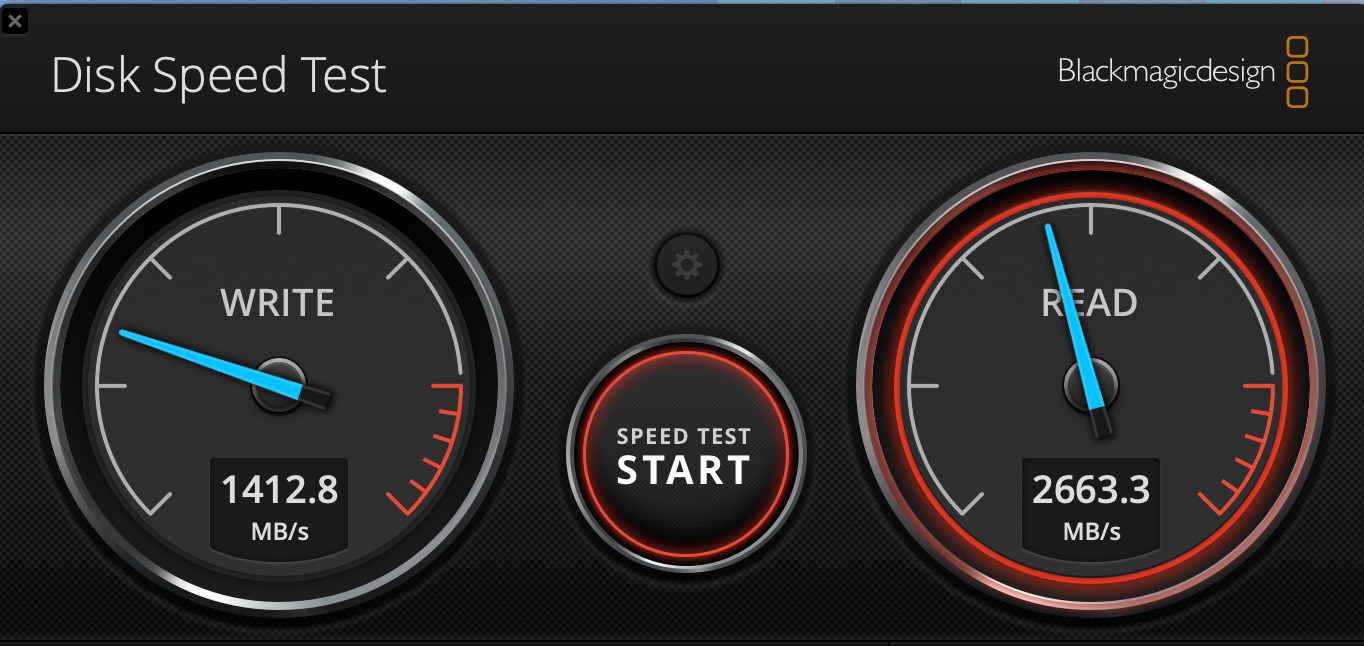
5分钟后结果出来后我沉默了,和之前硬盘盒直连电脑的速度一样。这就是雷电3扩展坞与其它扩展坞之间的区别,好比延续了一条高速通路,而不是换道变成了小路。
超前的外接显示
接下来做一些日常比较实用的测试,外接显示器办公,几乎是每个内容生产者都会用到的场景。
传统的轻薄本输出通常采用HDMI 1.4标准,最大只支持10.2Gbps的显示带宽,连接常规的1080P@60Hz(需要至少3Gbps带宽)是没有问题的。
但如果你要挑战2K@144Hz就得12.7Gbps以上的带宽,4K 60Hz需要约11.9Gbps的带宽。
传统接口显然无法满足了,但一个40Gbps的雷电3接口对付未来流行的2K、4K显示屏是毫无压力的,40Gbps减去这显示器的带宽仍然还剩余很多带宽没用到。
身为一个强迫症患者,这我就不能忍了,我就得把它都占满,能实现吗?
于是我又找来了两台绿联雷电3扩展坞,顺便借来了4台2K分辨率以上的显示器。
测试过程很艰辛,折腾了两天。第一天用M1版MacBook Pro无论如何都只能外接一台显示器,后来才发现所有买到这款MacBook的都是这样。
无奈又借来一台同事的2019款Intel处理器的MacBook Pro,终于成功了。

四台显示器通过3个绿联雷电3扩展坞搭建菊花链,再连接MacBook,不仅能够镜像显示,还能进入扩展模式。
只能把它当作一次极限测试,虽然榨干了雷电3的所有带宽,后果是不能流畅操作。但这确实证明了雷电3的强大,是传统接口很难做到的。
总结:从容面对工作中的繁琐
回归这款绿联雷电3扩展坞,在保留了雷电3满带宽的同时,给用户创造了更多使用雷电3设备的可能性。

我理想的场景是,当我插着耳机听着流行音乐时,用鼠标打开了存储卡里昨天拍了一天的素材,不到1分钟就传完到我的电脑和移动硬盘里,还能在外接大屏上看到素材上的更多细节,最后用外接的键盘快速地给每一个文件命名。
这也是非常高效的办公方式,很多MacBook用户以前可能还在发愁只有两个接口该分给哪个设备用,现在只需要一个绿联雷电3扩展坞就够了。
唯一的缺点就是这款扩展坞的体积终究还是大了点,还需要额外供电,但为了保证雷电3的带宽与性能完美延续,也是可以理解的。好在重量只有305g左右,还是挺轻的。

最重要的是这款绿联雷电3扩展坞和附带的配线都经过了英特尔的认证,具备Mac OS和Winodows的双重认证,还原雷电3最真实的极限性能。
- 绿联 Type-C扩展坞通用苹果 雷电3拓展坞
- 京东:¥149
- 说出来你可能不信,为了发挥雷电3接口的最大实力,我外接了4个显示器
者














